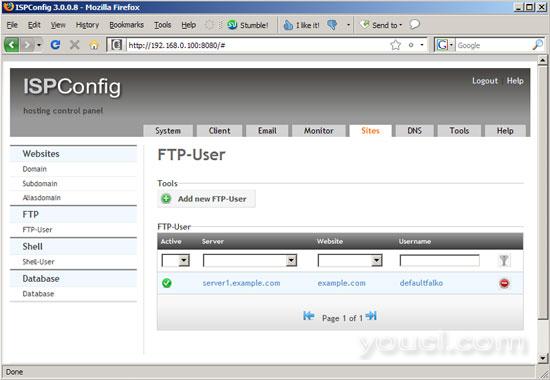在ISPConfig 3系统上安装Elgg
版本1.0
作者:Falko Timme
Elgg是一个用PHP编写的开源Web应用程序,可以让您运行社交网站。 本教程将介绍如何将其安装在运行ISPconfig 3的服务器上。
我不会保证这将为您工作!
1初步说明
我假设你有一个工作的ISPConfig 3系统,根据ISPConfig 3的说明和您在http://www.ispconfig.org/documentation.htm上的分发进行设置 。
我将在本指南中使用网站www.example.com ,我将安装Elgg。
2创建网站www.example.com在ISPConfig 3中
首先,我们在ISPConfig 3中创建网站www.example.com 3.转到站点选项卡,然后单击添加新网站 :

选择网站的IP地址,并填写example.com作为域; 然后向下滚动...
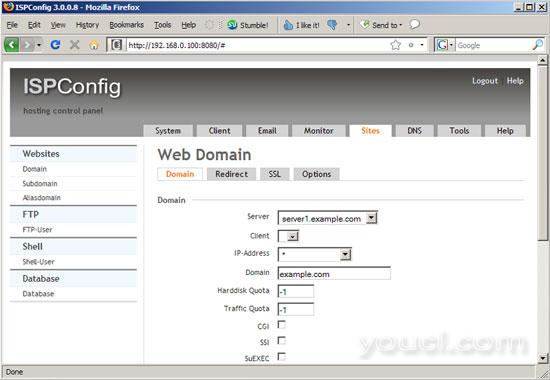
...并在自动子域下拉菜单中选择www ,并在PHP下拉菜单中选择Mod-PHP ; 然后点击保存 :
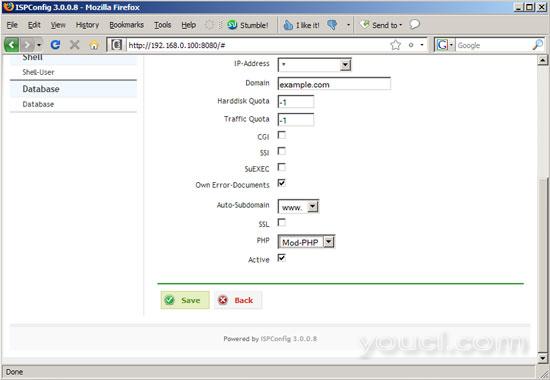
转到新网站的选项选项卡,并在Apache指令字段中填写以下行:
[<Directory /var/www/example.com/web> AllowOverride All </Directory> |
这是为了确保Elgg附带的.htaccess文件可以正常工作(否则可能会收到500个服务器错误)。 请写下网站的文档根(在这种情况下为/ var / clients / client0 / web2 ) - 稍后我们将在Elgg安装程序中使用它:
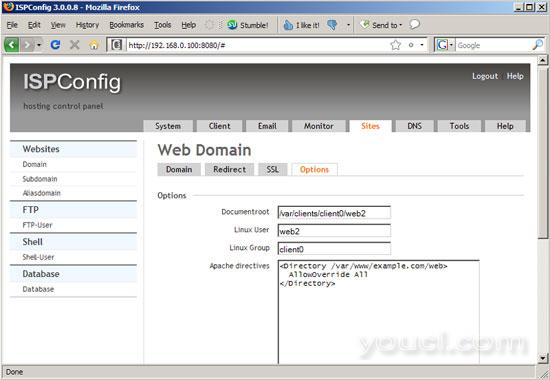
您应该在ISPConfig之后的网站列表中看到新的网站:
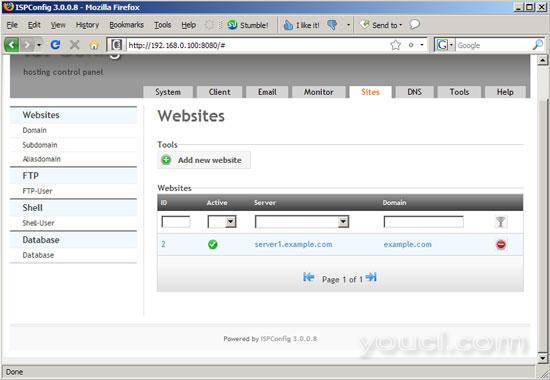
打开另一个浏览器窗口并转到http://www.example.com ,您应该看到ISPConfig占位符页面:
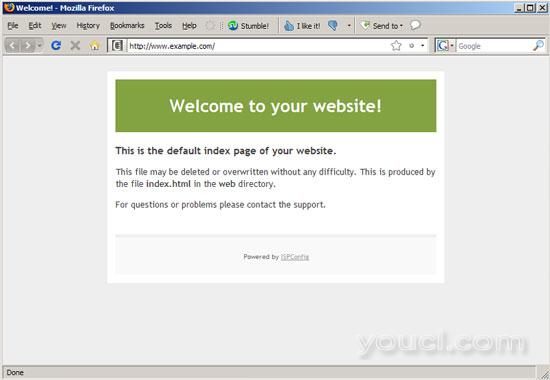
3创建FTP用户
接下来,我们需要创建一个FTP用户,以便我们可以将Elgg源上传到我们的新网站。 在“ 站点 ”选项卡上转到FTP用户 ,然后单击添加新的FTP用户 :
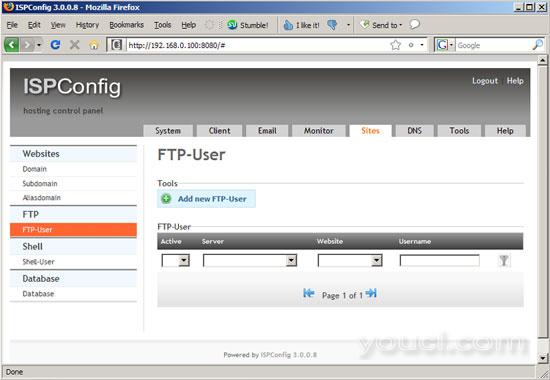
选择example.com网站并填写用户名和密码,然后点击保存 。 用户名将有一个前缀,所以它将与您输入的内容有所不同 - 您可以看到完整的用户名?
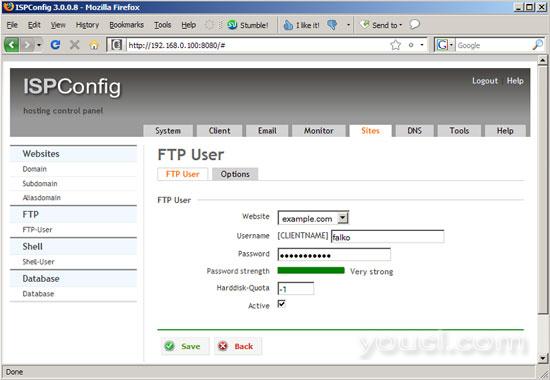
...在概述页面(此示例中的用户名为defaultfalko ):